お子さんや、生活習慣に問題のある家族に夜間はパソコンを使ってほしくない。そんな人のためかもしれないし、そうじゃないかもしれない記事です。
タスクスケジューラなど、Windowsの細かい設定をまったく触ったことない人向けにやさしく書きませんので、適宜調べていただくか、分からない点はコメントしてください。需要があったら詳しく書きます。
タスクスケジューラーの起動方法・タスクの作り方
タスクスケジューラは、特定のタスク(プログラムなど)を、特定の条件に従って実行するシステムプログラムです。
タスクスケジューラは、次のどちらかの方法で起動できます。
- 「スタートメニューの検索ボックス」に「タスクスケジューラ」と入力
- 「Win+R(ファイル名を指定して実行)」で「taskschd.msc」と入力
前者は、スタートメニューを開いて「タスクスケジューラ」と入力すれば大丈夫です。
タスクの作成は右ペインのタスクの作成から行います。作成したタスクはデフォルトで、左ペインのツリー表示の中にある、「タスクスケジューラライブラリ」に入ります。
単純に〇時になったらシャットダウンする方法
パソコンを起動している状態で、定時になると自動でシャットダウンする方法です。
全般タブ
- 名前:後から見てわかる名前を付ける(夜間自動シャットダウン)
- セキュリティオプション:必要に応じて
セキュリティオプションはシングルユーザーなら触らないくてもいいと思いますが、複数ユーザーで使っている場合は次のように変えてください。
- ユーザーがログオンしているかどうかに関わらず実行する
- 最上位の特権で実行する
このチェックをつけると保存時にパスワードを聞かれるので、ログインパスワードを入力してください。
トリガー
「操作」を実行するタイミングを設定します。
- 設定:毎日(毎週にすると特定の曜日のみ実行可能)
- 開始(日付):今日の日付
- 開始(時刻):Windowsをシャットダウンしたい時刻
操作
「shutdown」コマンドに「/s(シャットダウンする)」「/f(ユーザーに確認せずに実行する)」「/t 0(待機時間なし)」オプションを付けます。
- プログラム/スクリプト:C:\Windows\System32\shutdown.exe
- 引数の追加:/s /f /t 0
問題点
このままだと、シャットダウンする時刻を少しでも過ぎてから起動すると反応しません。指定した時間帯に起動している場合、1分ごとにshutdownコマンドを実行するように変更します。
起動してほしくない時間帯はシャットダウンし続ける
「トリガー」の設定を変える
- 繰り返し間隔:1分間(選択肢にないので手入力する)
- 継続時間:〇時間
継続時間には、開始時刻から自動終了を続けて欲しい時間を入力します。開始時刻に午後11時を設定した場合、翌午前4時までなら「5時間」、翌午前6時までなら「7時間」と入れてください。
はじめから繰り返し間隔を1分にすると、設定し間違えたときに修正する間もなくWindowsが終了してしまいます。最初は現在時刻で間隔を5分程度に設定して、間違いがないか確認してから本来やりたい時刻+1分にすることをおすすめします。もしやってしまった場合は、セーフモードで起動してください。
まとめ
これで「夜〇時から朝〇時までは自動シャットダウンする」という設定ができました。最初、時間の範囲がある場合はバッチファイルなどが必要だと思っていたんですが、調べてみるとタスクスケジューラのみで完結することが分かりました。外部ツールもいらないのでおすすめの方法です。
Windows Family Safetyを使えば、ストレートにスクリーンタイムで起動時間を制限できます。これも試したんですけど、設定してもすぐに反映されなかったりしていまいちだったんですよね。
コメント